 |
5.Global Definitions (Глобальные определения)
|
|
|
|
5. Global Definitions (Глобальные определения)
Узел Global Definitions (Глобальные определения) в Построителе моделей
содержит Parameters (параметры), Variable (переменные) и Functions (функции), имеющие глобальную область действия.
Дерево модели может содержать сразу несколько компонентов модели, и определения с глобальной областью действия доступны всем компонентам.
В узле Global Definitions выберите раздел Parameters (Параметры).
В таблице Parameters (Параметры) щелкните по первой строке в блоке Name (Имя). Зададим параметры электромагнита: площадь обмотки, число витков в обмотке, ток в обмотке в таблице параметров.
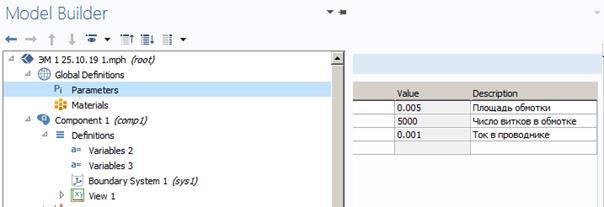
FIND (ПОИСК)
Чтобы найти параметры и переменные в дереве модели, щелкните по кнопке Find (Поиск) на панели быстрого доступа или используйте комбинацию. клавиш Ctrl+F. При этом откроется окно Find
6. Geometry (Геометрия)
1. Задание геометрии
Геометрию клапанного электромагнита можно нарисовать в Графическом окне с помощью интерактивных графических инструментов, доступных на вкладке Geometry
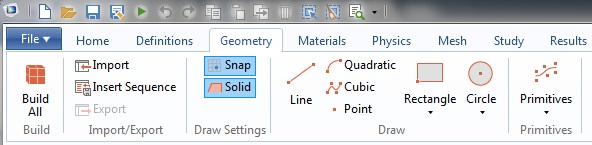
Рисунок 2. 1. Графическое окно.
Либо щелкнув правой кнопкой мыши в аналогичной вкладке в Построителе моделей (Model wizard). Щёлкнув на Geometry в Построителе моделей, открывается окно Настройки (Settings), где выбирается размерность, выбираем сантиметры.
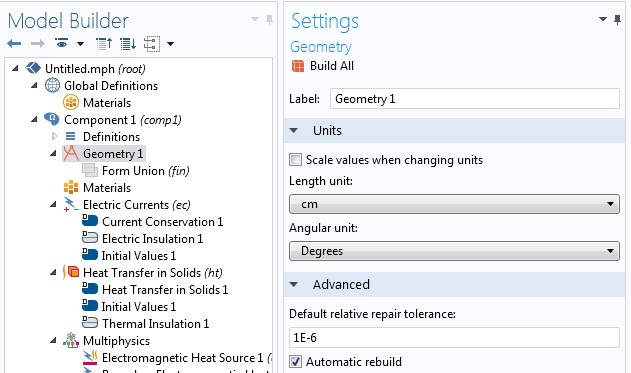
Рисунок 2. 2. Построитель моделей.
Щелкаем правой кнопкой Geometry и выбираем Прямоугольник (Rectangle). В открывшемся окне Настроек (Settings) задаем необходимые геометрические размеры элемента ярма клапанного электромагнита и расположение на осях x, y.
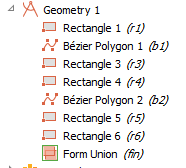
|
|
|
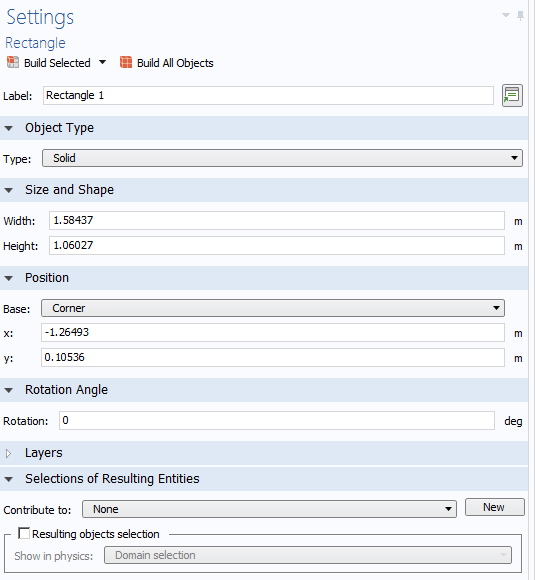
Аналогично строим остальные элементы конструкции электромагнита.

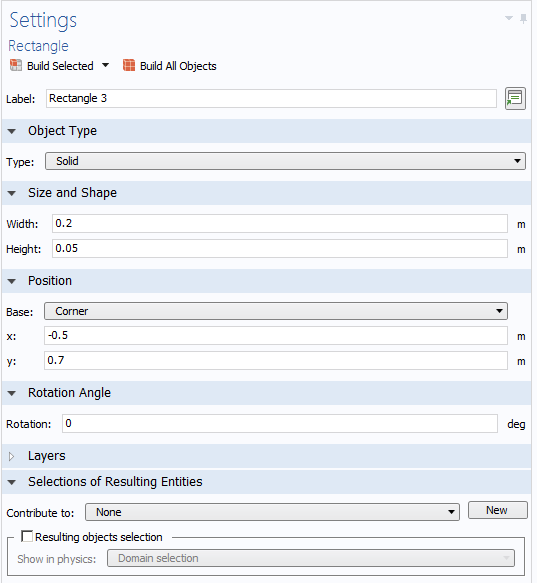
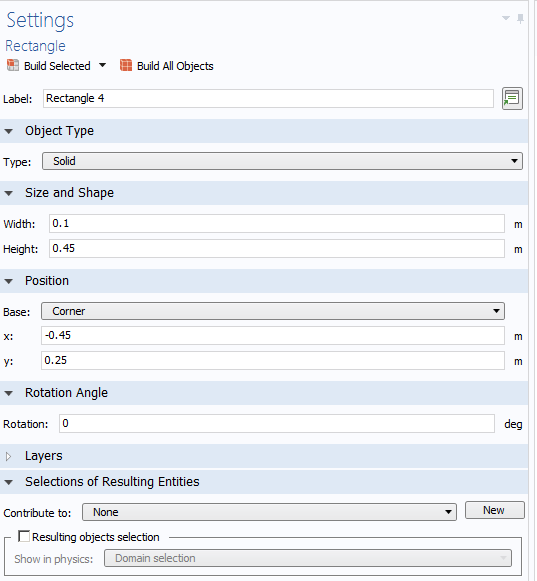
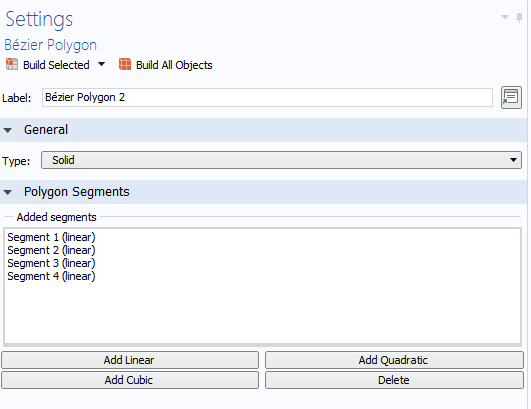

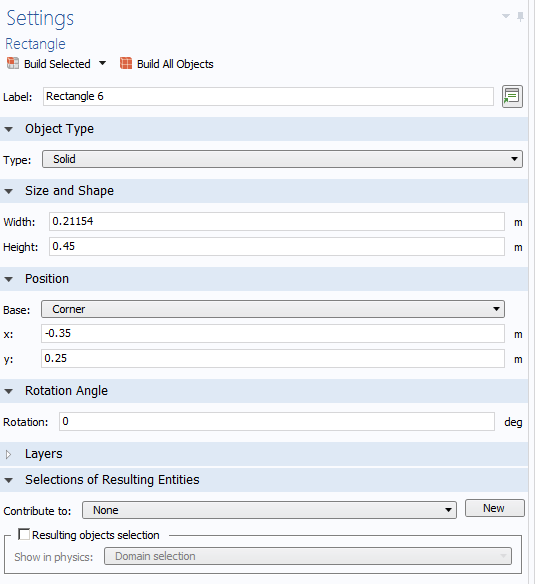
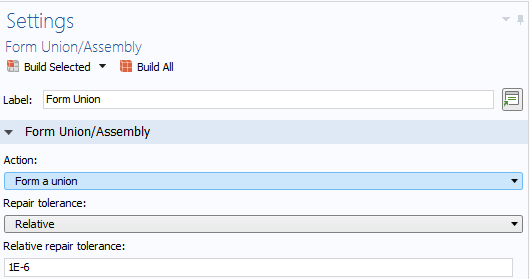
Рисунок 2. 3. Настройки геометрии.
После задания необходимых параметров щелкаем Build Selected, чтобы построить объект. В окне Графики (Graphics) отобразиться построенная модель.
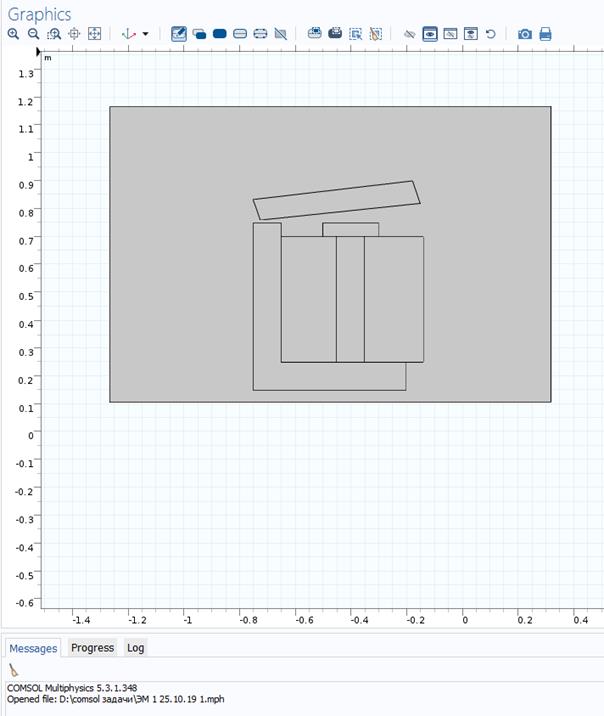
.
7. Настройка и выбор материалов
Следующий шаг в построении модели связан с выбором материалов и привязкой свойств материалов к элементам конструкции электромагнита.
В Построителе моделей щелкните правой кнопкой мыши по разделу Materials (Материалы) и выберите Add Materials (Добавить материал). В правой части откроется окно с обширной библиотекой материалов и их свойств. Материалы можно найти в общей библиотеке, а также в разделах физики, где находятся наиболее подходящие для данной категории материалы, либо воспользоваться поиском и ввести название вручную. Нам понадобятся воздух (Air), сталь Soft Iron (with losses), медь(Copper). Выбираем соответствующий материал) и щелкаем Add to component. Материал добавлен.
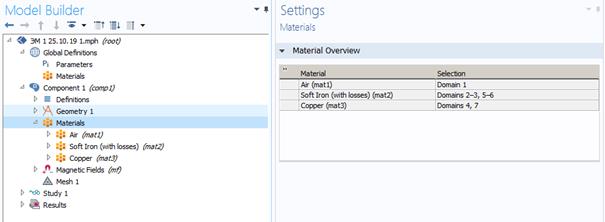 Рисунок 3. 1. Меню материалов
Рисунок 3. 1. Меню материалов
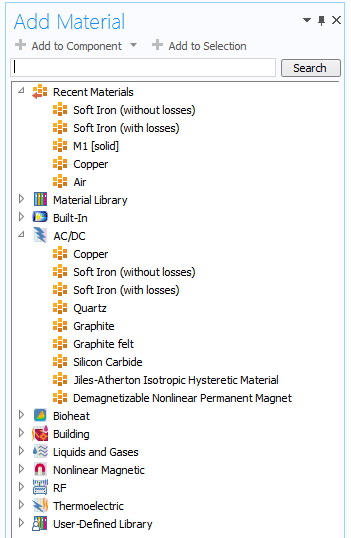
.
Аналогичную процедуру проделываем с остальными материалами.
Рисунок 3. 2. Заданные материалы.
Выбрав добавленный материал в окне Построения моделей, откроется окно Настроек, где будут видны все свойства материала. Если по какой-то причине значения некоторых свойств не указаны их можно ввести вручную.
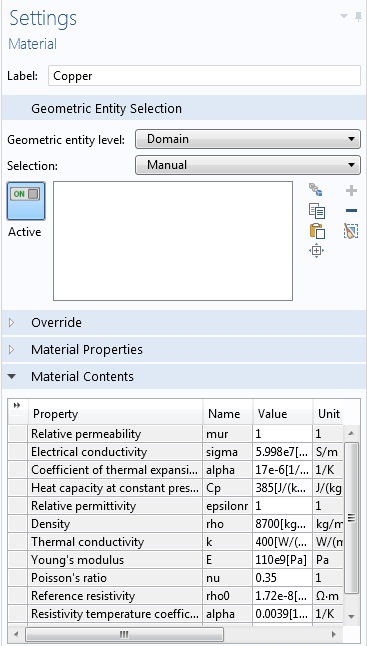
Рисунок 3. 3. Настройки материала.
Материалы заданы, теперь к каждому из них необходимо привязать соответствующую геометрию. Откройте Материалы в Построителе моделей, выберите материал, который необходимо обозначить и в окне Графики выберите блоки соответствующие материалам. После чего они добавятся в графу Selection в настройках материла и будут подсвечиваться в окне графики каждый раз, когда вы щелкните на материал.
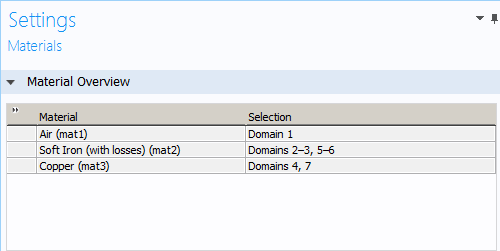
Рисунок 3. 4. Привязка материала медь к геометрии.
Проделать аналогичную процедуру с остальными материалами.
|
|
|
|
|
|


